-
如何查看win10版本号
- 2021-01-09 09:36:00 来源:windows10系统之家 作者:爱win10
在网上说WIN10的版本很多,那些版本后面都是带一串数字。很多小伙伴在自己的电脑中都没有注意这些数字,也不知道在哪里查看,下面就让小编告诉大家怎么查看自己电脑上的版本号。
1、按快捷键【WIN+R】调出运行工具。在运行工具这里输入【dxdiag】再点击【确定】。

2、在出来的DirectX诊断工具下面找到操作系统,那个操作系统最后面就有一个版本。这个版本就是想要的那个版本号。
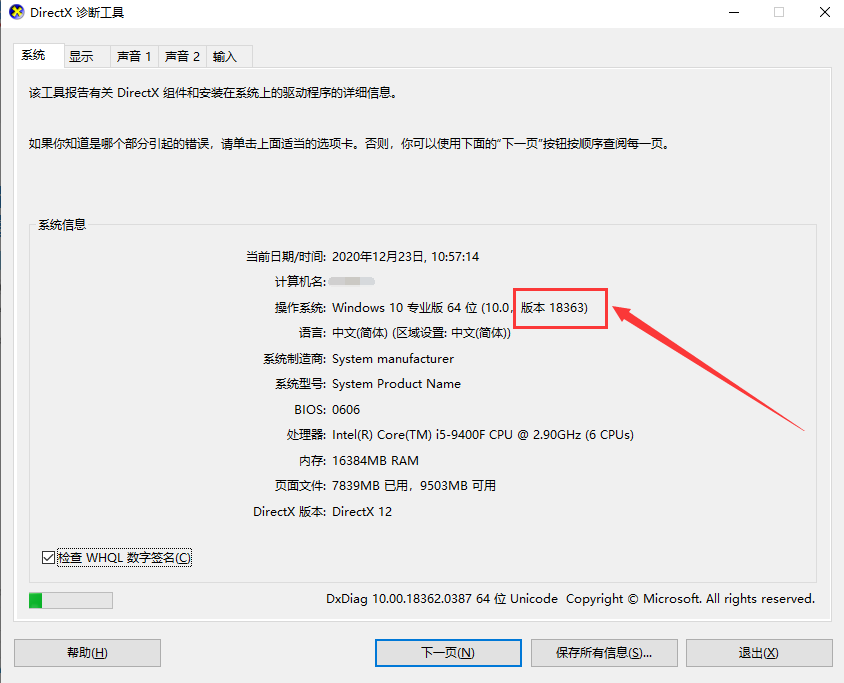
以上就是win10如何查看自己电脑版本号的操作方法了,希望能帮助到你们。
上一篇:win10怎么升级?
下一篇:win10系统怎么样
猜您喜欢
- 简述win10我的电脑怎么放在桌面..2022-12-27
- 笔记本有杂音,小编告诉你笔记本有杂音..2018-03-13
- win10资源管理器经常自动重启..2020-08-04
- win10镜像安装教程步骤2022-06-28
- win10有几个版本2020-07-01
- win10账户被停用进不了系统咋办..2020-01-28
相关推荐
- win10原版镜像iso文件下载教程.. 2022-06-27
- 松下电脑下载与安装win10iso镜像系统.. 2019-08-27
- 详细讲解window10定时关机是自带的吗?.. 2020-05-12
- 获取windows10,小编告诉你win10家庭版.. 2017-12-20
- win10一键重装系统安装教程 2017-08-14
- win7激活码免费版怎么用 2022-07-01





 魔法猪一健重装系统win10
魔法猪一健重装系统win10
 装机吧重装系统win10
装机吧重装系统win10
 系统之家一键重装
系统之家一键重装
 小白重装win10
小白重装win10
 Foobar2000 v1.2.4(中文增强版下载)
Foobar2000 v1.2.4(中文增强版下载) 萝卜家园 Win8 x86位专业版系统下载(32位) v1904
萝卜家园 Win8 x86位专业版系统下载(32位) v1904 系统之家Ghost Win8 x86专业版v201612
系统之家Ghost Win8 x86专业版v201612 深度技术 Ghost_Win7 32位201409自动激活旗舰版
深度技术 Ghost_Win7 32位201409自动激活旗舰版 萝卜家园win10专业版64位系统下载 v201812
萝卜家园win10专业版64位系统下载 v201812 Bandicam v1.8.8.365多语言注册版(注册机) (高性能游戏录像软件)
Bandicam v1.8.8.365多语言注册版(注册机) (高性能游戏录像软件) 小白系统win1
小白系统win1 电脑攒机助手
电脑攒机助手 雨林木风win1
雨林木风win1 100系统 wind
100系统 wind 系统之家ghos
系统之家ghos 电脑公司Ghos
电脑公司Ghos HDD Low Leve
HDD Low Leve 萝卜家园Win8
萝卜家园Win8 Youtube Down
Youtube Down 电脑公司ghos
电脑公司ghos 深度技术win1
深度技术win1 系统之家win1
系统之家win1 粤公网安备 44130202001061号
粤公网安备 44130202001061号